win10插优盘不显示 如何解决win10无法读取U盘的问题
更新时间:2023-11-02 15:08:15作者:xiaoliu
win10插优盘不显示,现如今随着科技的不断发展,电脑已经成为我们日常生活中必不可少的工具之一,而在使用电脑的过程中,我们难免会遇到一些问题。其中之一就是在使用Win10系统时,插入优盘却无法显示的情况。这个问题困扰着许多用户,不仅影响了数据的传输与存储,也给我们的工作和生活带来了不便。如何解决Win10无法读取U盘的问题呢?本文将为大家提供一些解决方法和技巧,希望能够帮助到遇到这一问题的朋友们。
操作方法:
1.总体的思路和步骤
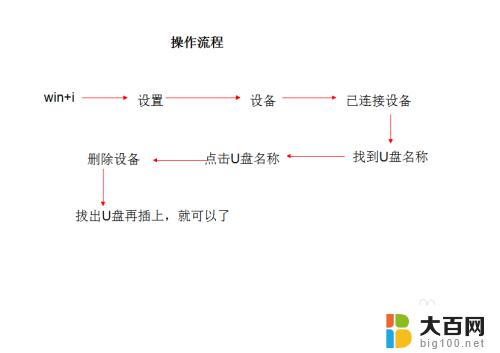
2.有外接U盘连接上的符号提示,但在计算机盘符和桌面上的U盘管理上看不见
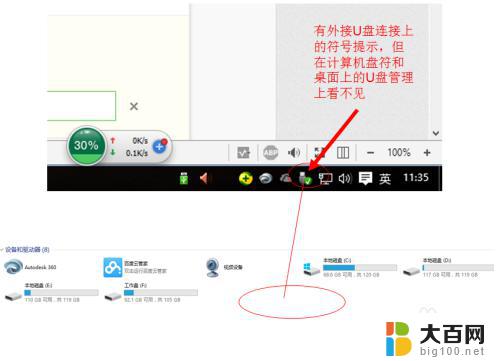
3.这个时候我们在任务栏上点击win图标,再点击“设置”(或直接使用快捷键win+i)进入到win10下的“设置界面”。
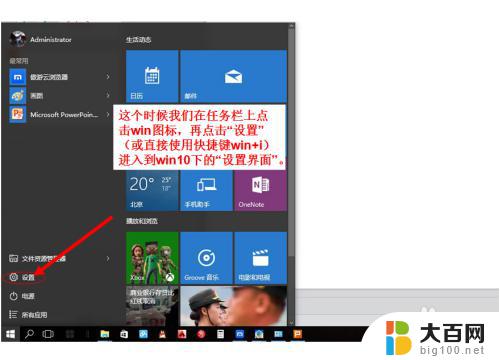
4.进入到“设备”管理

5.首先点击已连接设备,然后电脑的外接设备就会出现在左侧的列表里面。这里就可以看见,我们已经插上的U盘设备出现在这里。
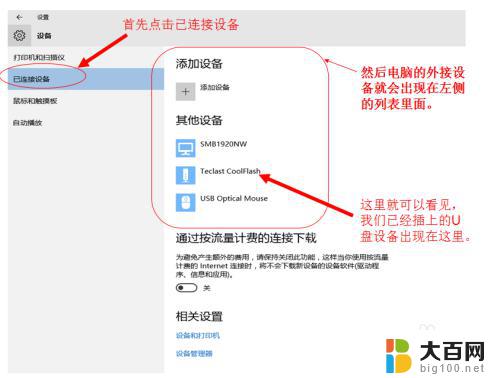
6.点击就出现了“删除设备”的点击项,于是我们就点击“删除设备”。U盘就会被移除。之后我们再拔掉U盘,再插上U盘就会出现在电脑的计算机的盘符上面了。
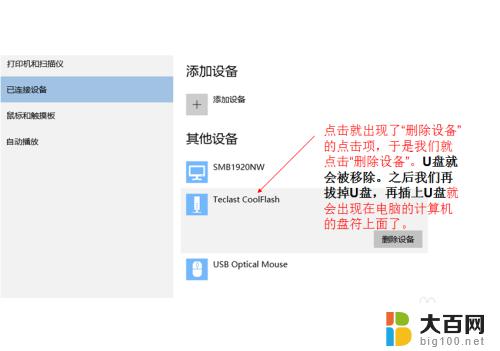
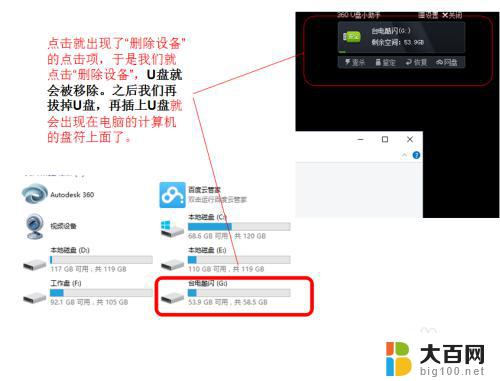
以上是win10插入优盘无法显示的解决方法,如果您还有疑问,可以参考小编的步骤进行操作,希望这些方法能对您有所帮助。
win10插优盘不显示 如何解决win10无法读取U盘的问题相关教程
- u盘插上显示两个u盘 如何解决Win10系统插入U盘后导航窗格中出现两个相同U盘盘符的问题
- win10系统读不了u盘 WIN10系统插入U盘读不出来怎么办
- win10插u盘看不见 U盘在Win10下连接不上电脑的解决方法
- sd卡电脑不显示win10 Win10无法识别读取SD卡的解决方案
- 电脑右下角不显示u盘图标 Win10连接U盘没有显示图标的解决方法
- 电脑总是读不出u盘 WIN10系统插入U盘没有反应
- u盘不能格式化的解决办法 win10系统u盘无法格式化的解决步骤
- 电脑c盘全部权限都没了 如何解决Win10无法访问C盘的问题
- win10系统dvd光驱不读取光盘 Win10系统光驱无法识别DVD的解决方法
- 笔记本无法打开蓝牙 如何解决win10蓝牙无法打开的问题
- win10c盘分盘教程 windows10如何分区硬盘
- 怎么隐藏win10下面的任务栏 Win10任务栏如何隐藏
- win10系统文件搜索功能用不了 win10文件搜索功能无法打开怎么办
- win10dnf掉帧严重完美解决 win10玩地下城掉帧怎么解决
- windows10ie浏览器卸载 ie浏览器卸载教程
- windows10defender开启 win10怎么设置开机自动进入安全模式
win10系统教程推荐
- 1 windows10ie浏览器卸载 ie浏览器卸载教程
- 2 电脑设置 提升网速 win10 如何调整笔记本电脑的网络设置以提高网速
- 3 电脑屏幕调暗win10 电脑屏幕调亮调暗设置
- 4 window10怎么一键关机 笔记本怎么使用快捷键关机
- 5 win10笔记本怎么进去安全模式 win10开机进入安全模式步骤
- 6 win10系统怎么调竖屏 电脑屏幕怎么翻转
- 7 win10完全关闭安全中心卸载 win10安全中心卸载教程详解
- 8 win10电脑怎么查看磁盘容量 win10查看硬盘容量的快捷方法
- 9 怎么打开win10的更新 win10自动更新开启教程
- 10 win10怎么关闭桌面保护 电脑屏幕保护关闭指南